著重於系統體驗、應用程式體驗和其他功能,設計人像參考體驗。
直向參考設計以主畫面為基礎,包含下列永久性系統 UI 元素:
主畫面
主畫面是駕駛人的起點,提供所有控制項,方便駕駛人操作。可滿足大多數駕駛人的需求,讓駕駛人專心導航,不必切換應用程式。
駕駛人不必離開這個畫面,即可存取:
- 頂端的狀態列,提供快速控制選項和個人資料選取器
- 螢幕主體中的基礎層,通常會執行導覽應用程式
- 底部的控制和系統導覽列
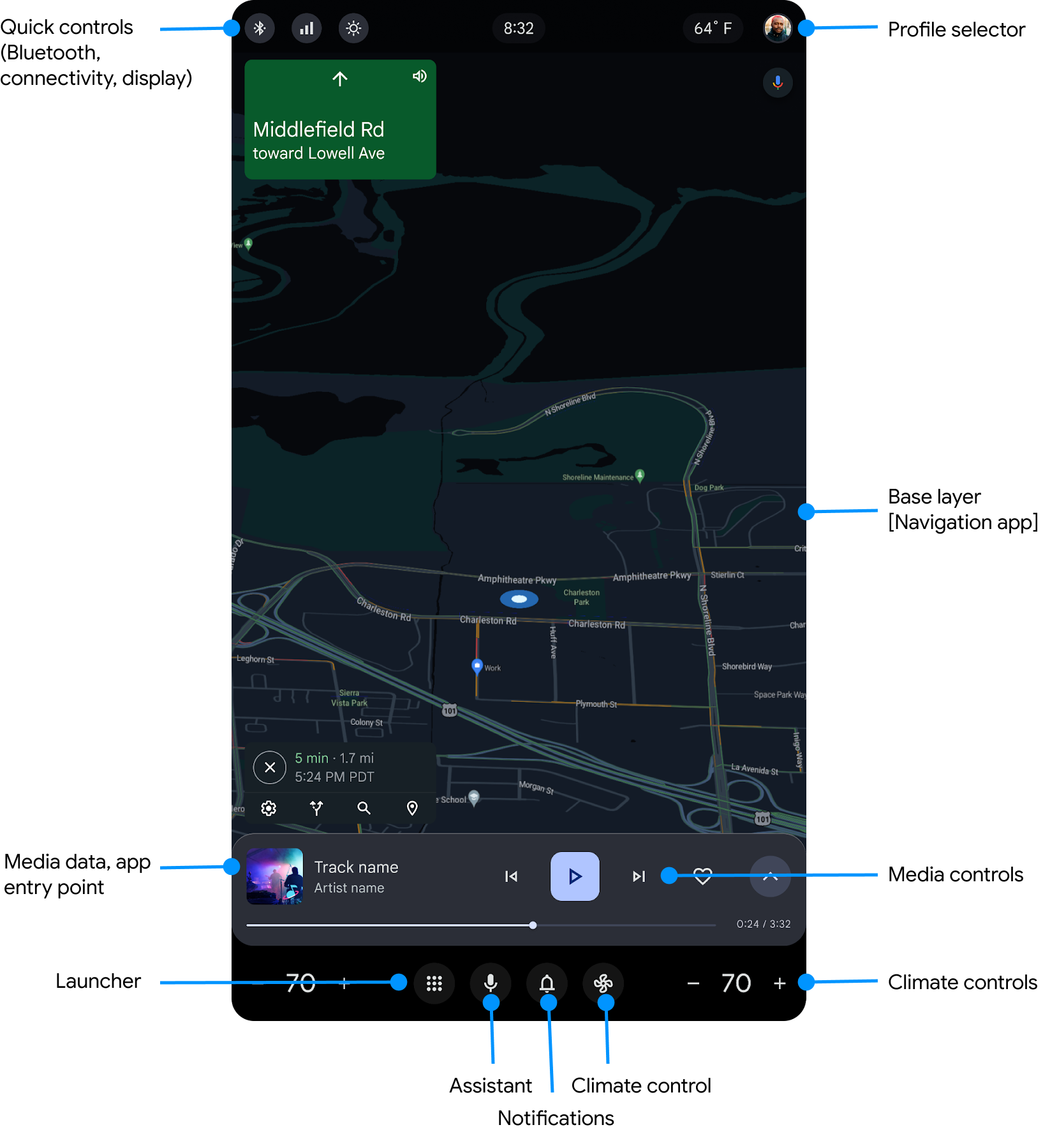
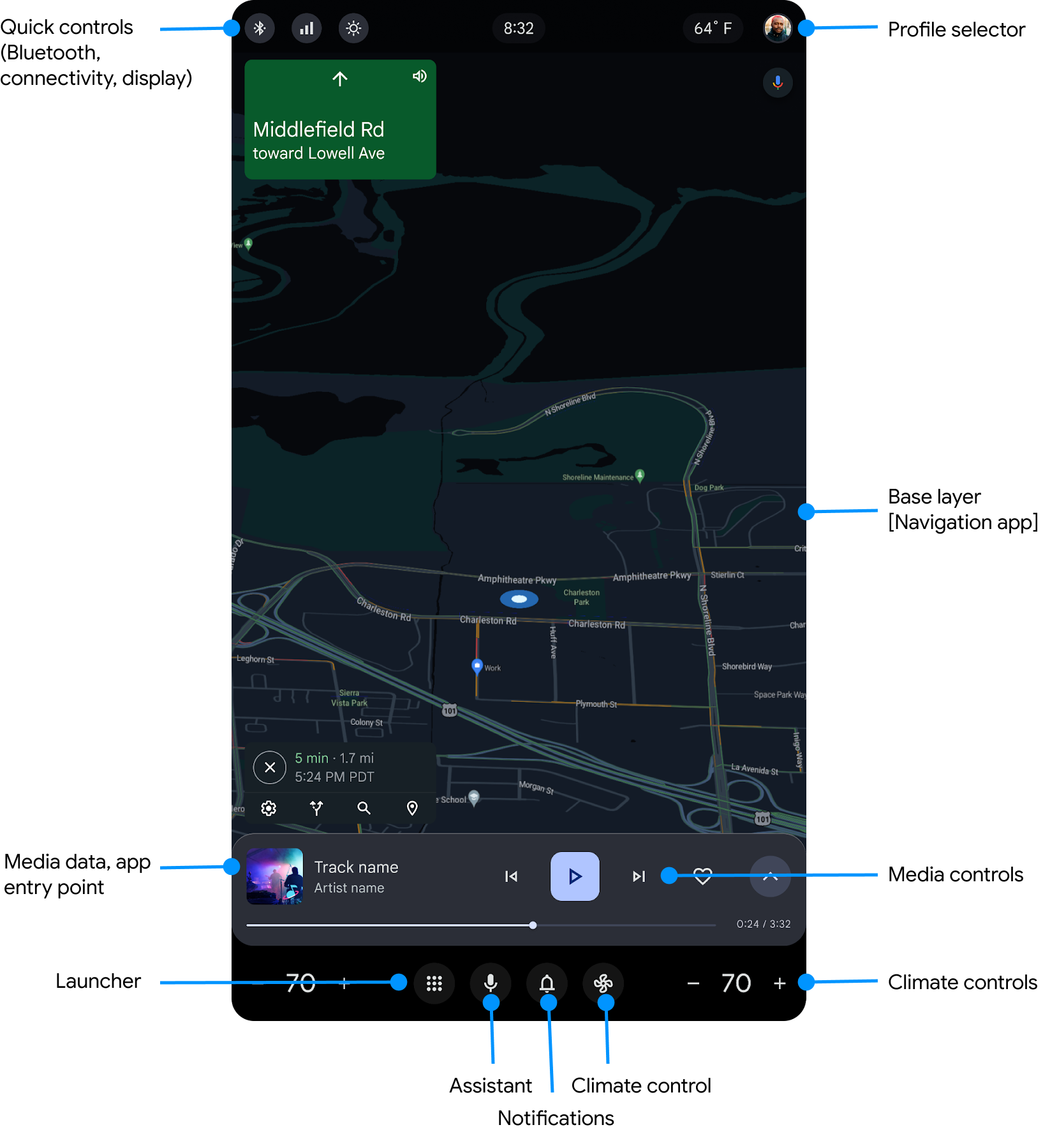
控制列
控制列可控制媒體 (影片和音樂)、Podcast、藍牙、電台和通話。
如果是媒體和電話應用程式,控制列會位於畫面下半部的導覽列上方。使用者接聽來電時,控制項會從媒體變更為通話中。
媒體控制選項
媒體控制項可讓你播放、暫停、倒轉及快轉內容。使用者也可以透過這些按鈕標示喜好項目,以及存取其他自訂控制選項 (如有)。


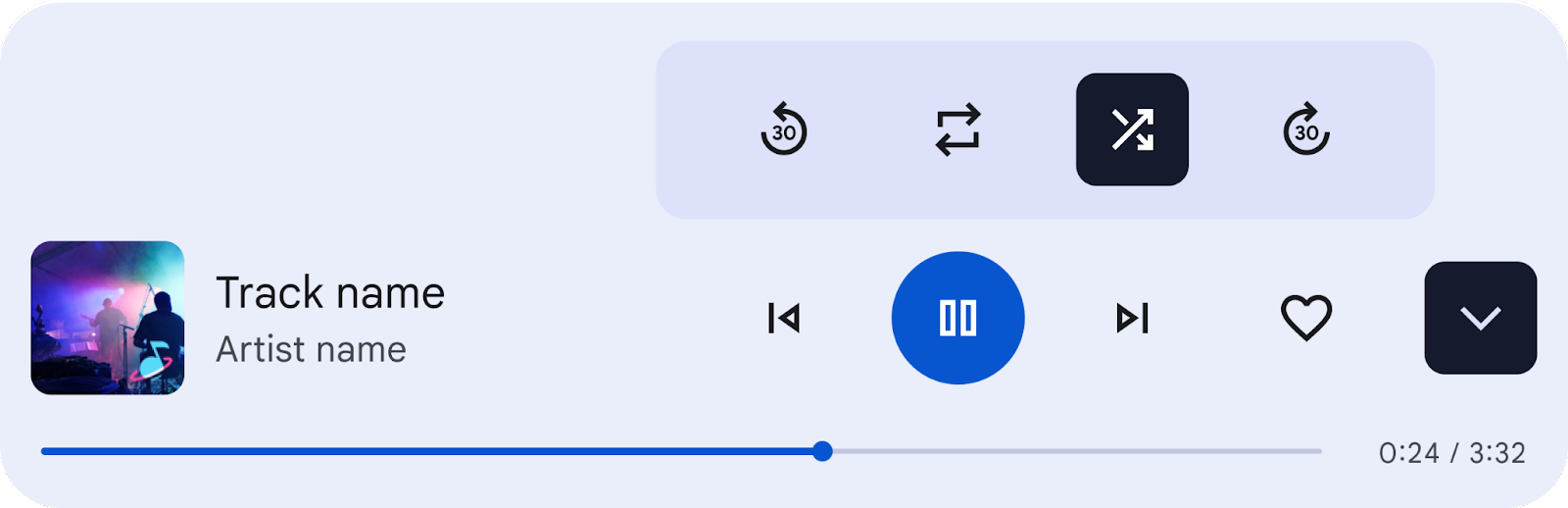
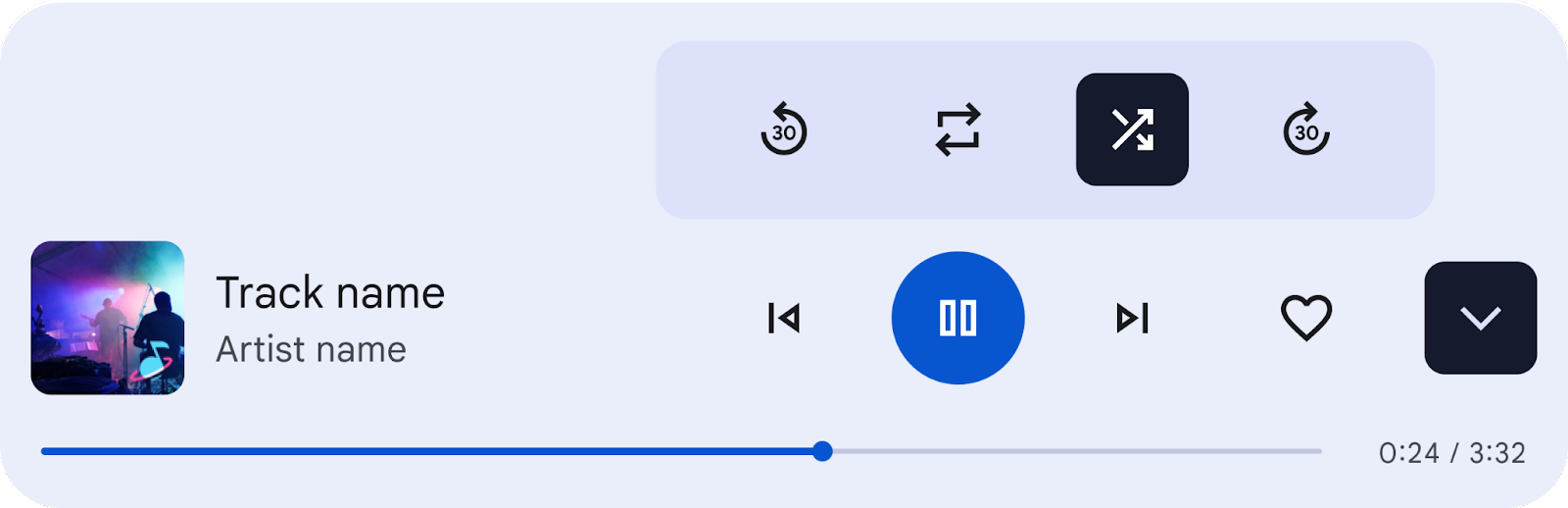
通話控制選項
透過手機控制選項,你可以將音箱設為靜音、切換至藍牙,以及取消通話。

狀態列
狀態列會顯示在畫面頂端,包含設定檔選取器、快速控制選項,以及時間和天氣資訊。

- 快速控制項:
- 藍牙:藍牙狀態
- 連線:Wi-Fi、行動網路和無線基地台
- 亮度顯示:使用者可調整螢幕亮度
- 時鐘:以數位方式顯示目前時間
- 天氣資訊:顯示室外溫度
- 設定檔選取器:顯示目前使用的使用者設定檔,並允許使用者視需要選取其他設定檔
無論是左駕或右駕車輛,狀態列中的元素都會以相同順序顯示。
使用者可以在「設定」中開啟及關閉天氣資訊顯示功能。
如需自訂狀態列的最佳做法和指南,請參閱「狀態列最佳做法」。
快速控制項
狀態列上的快速控制項可讓你輕鬆存取藍牙、連線和螢幕亮度。
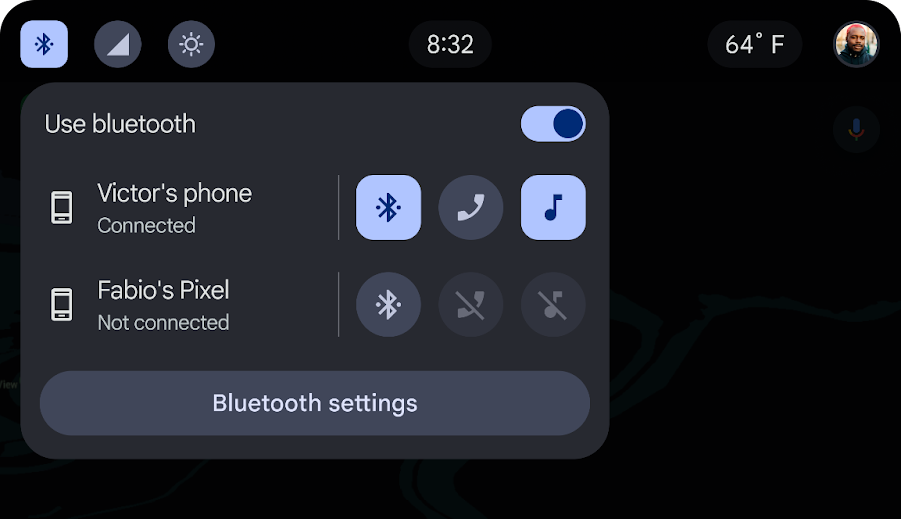
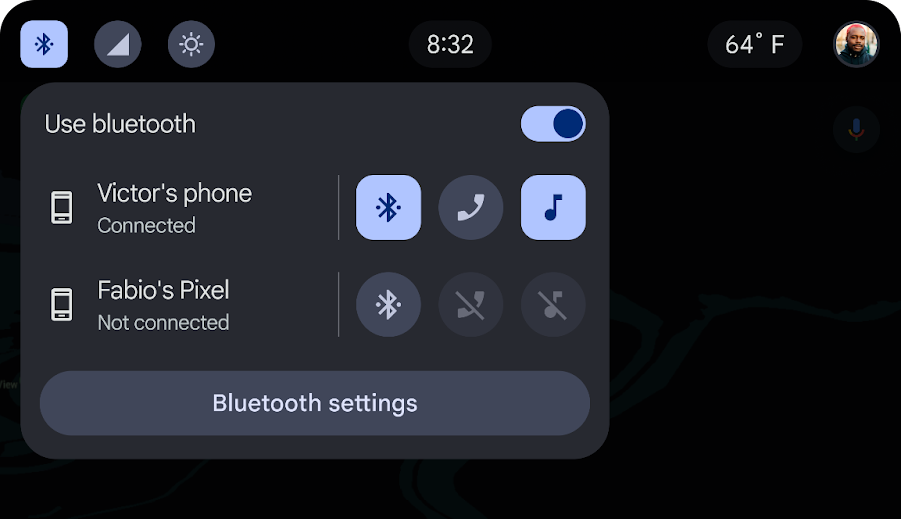
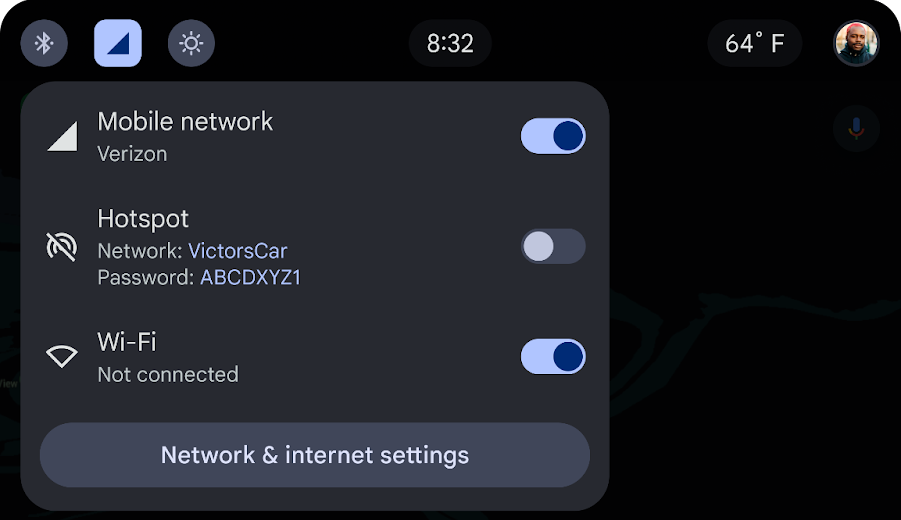
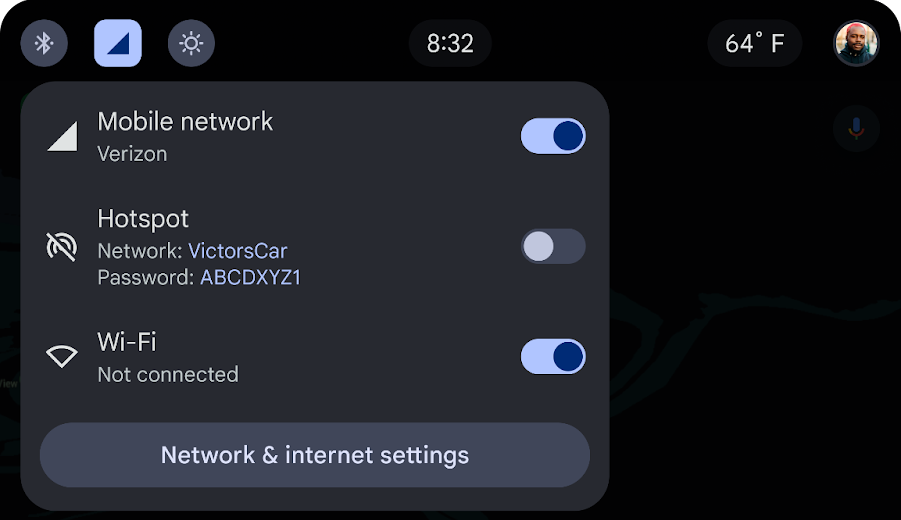
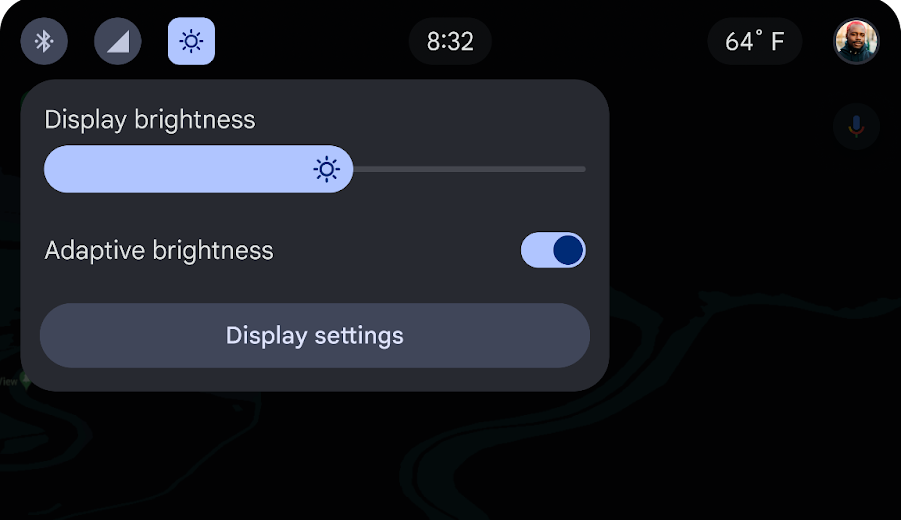
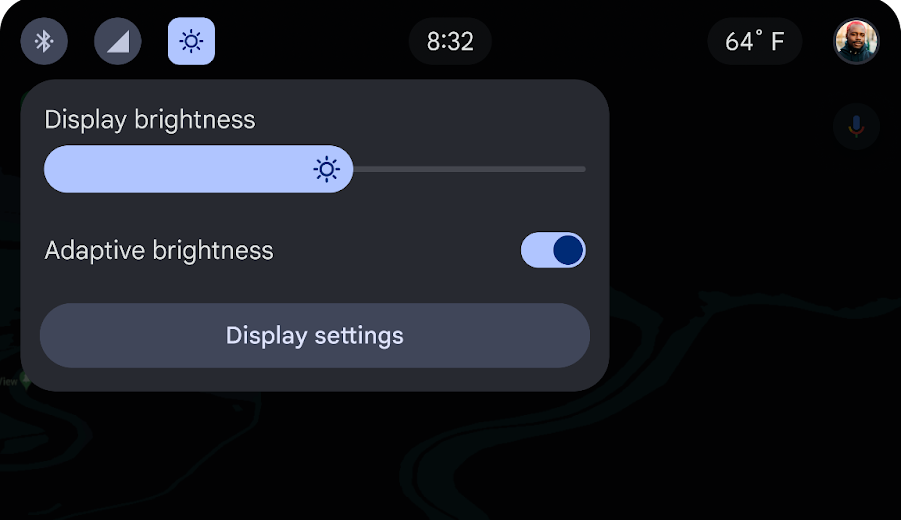
付款資料選擇工具
狀態列上的設定檔選擇器可快速選取設定檔,並透過快速鍵存取設定檔設定。
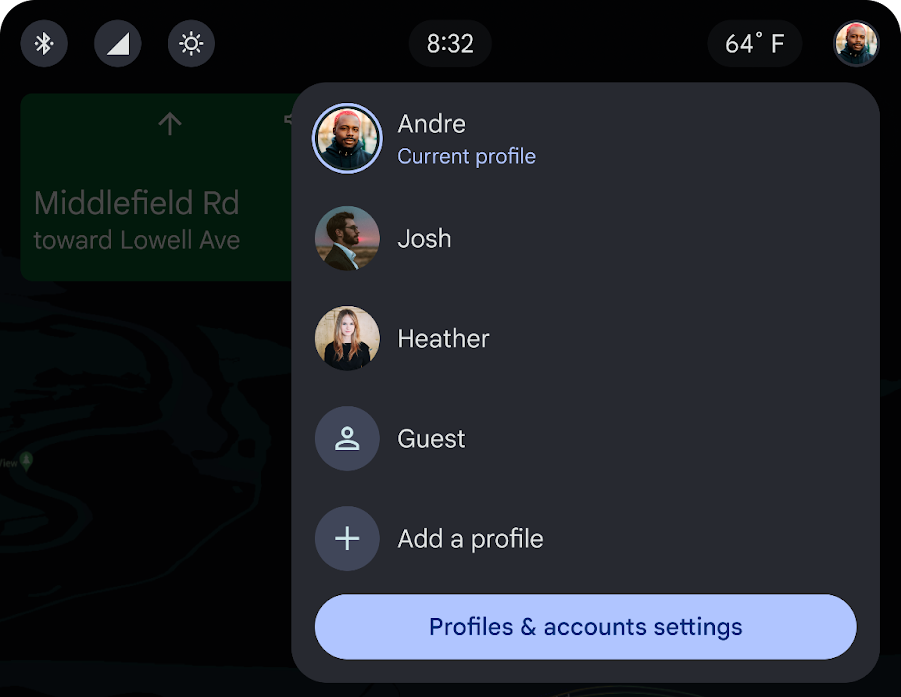
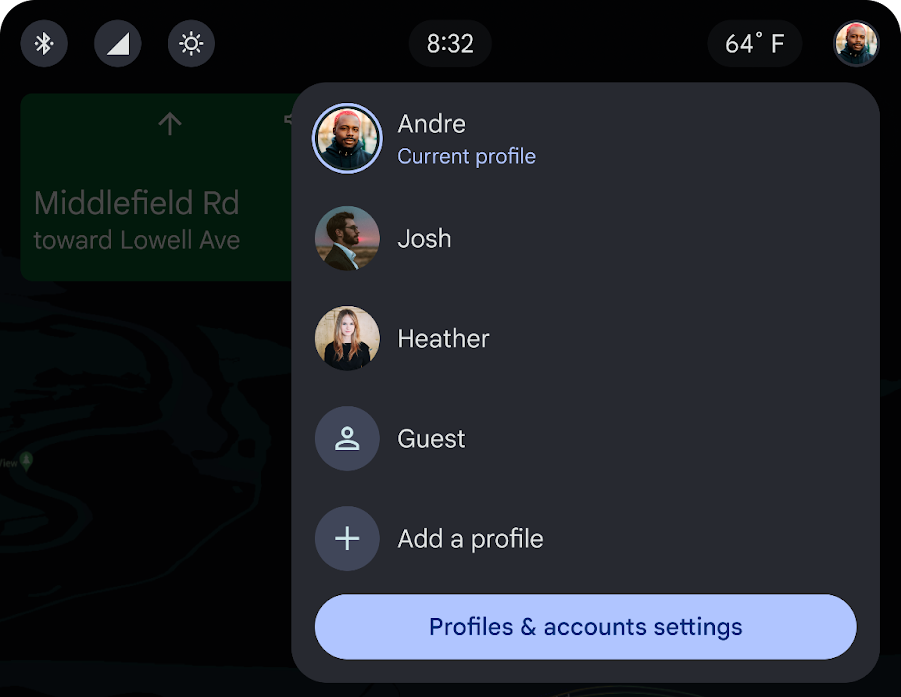
狀態列最佳做法
應用程式開發人員的最佳做法:
- 使用透明度,避免遮蓋應用程式內容:如果應用程式部分位於狀態列後方,而非完全位於狀態列下方,應用程式開發人員應將狀態列設為透明。
- 策略性地套用顏色:如果應用程式完全位於狀態列下方,應用程式開發人員應為狀態列選擇顏色。
系統導覽列
系統導覽列可控制應用程式啟動器、數位助理、通知中心和舒適度控制項。
系統導覽列位於畫面底部,會顯示下列控制選項:

- 車廂溫度:車內溫度
- 應用程式啟動器:駕駛人可使用的應用程式
- 數位助理:存取所選數位助理,例如 Google 助理
- 通知中心:存取通知中心
- 溫控:存取車輛的溫控系統
如要瞭解如何自訂系統導覽列,請參閱「自訂系統導覽列」。
應用程式啟動器
應用程式啟動器會顯示在主要應用程式空間中,並以標準應用程式啟動器格線檢視畫面呈現。應用程式會依字母順序排列。使用者可以根據自己的偏好重新排序應用程式。
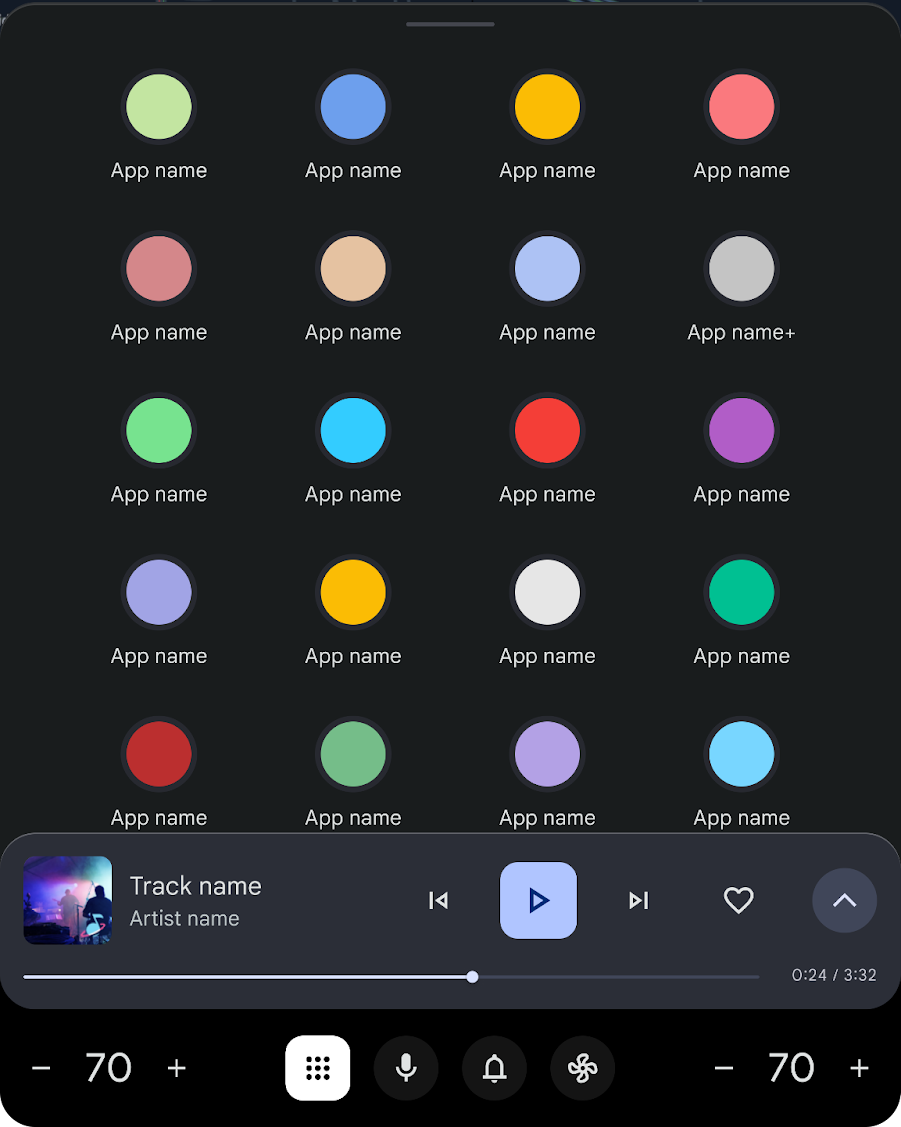
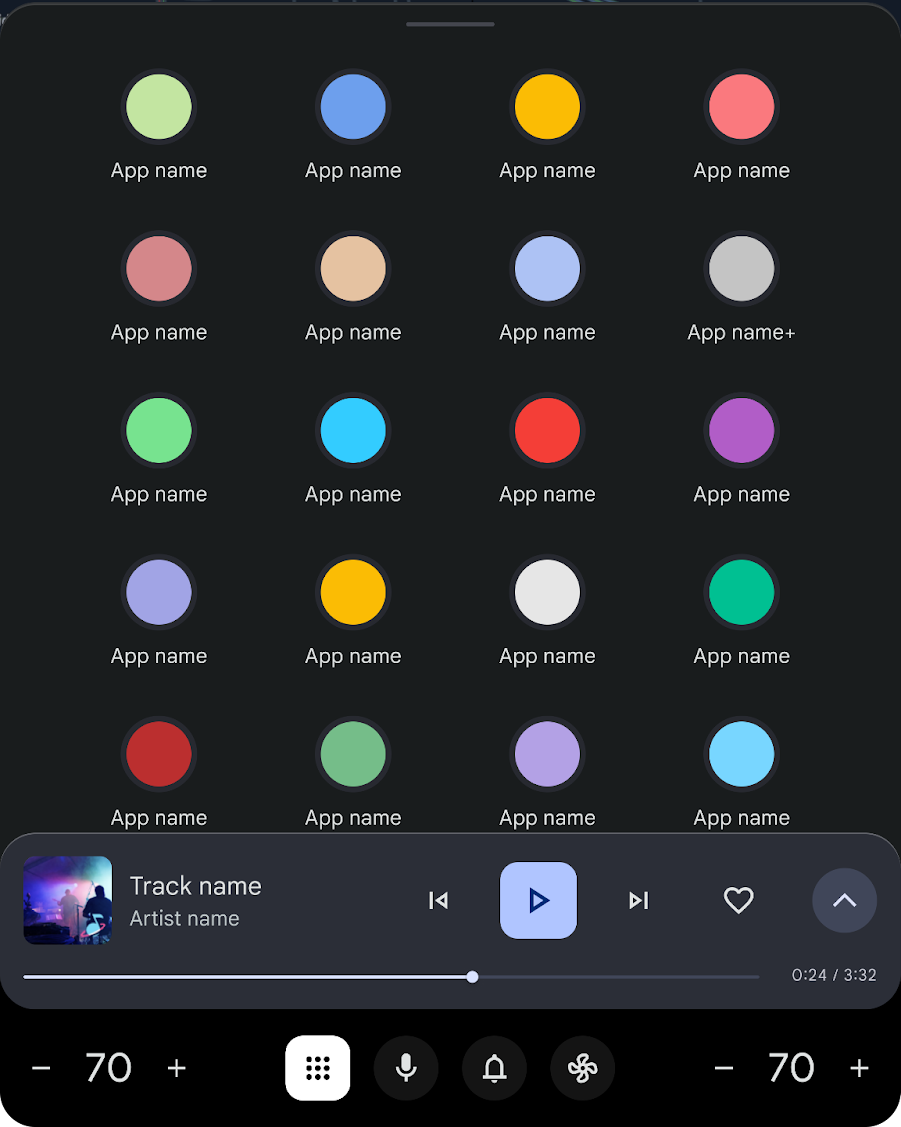
數位助理
輕觸此控制項時,系統會叫用目前啟用的數位助理進行語音通訊。
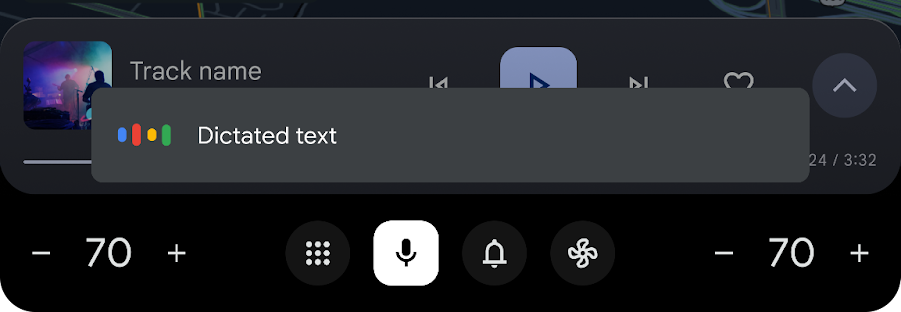
通知中心
通知中心會將使用者導向所有已儲存的通知訊息,包括已讀和未讀的訊息。
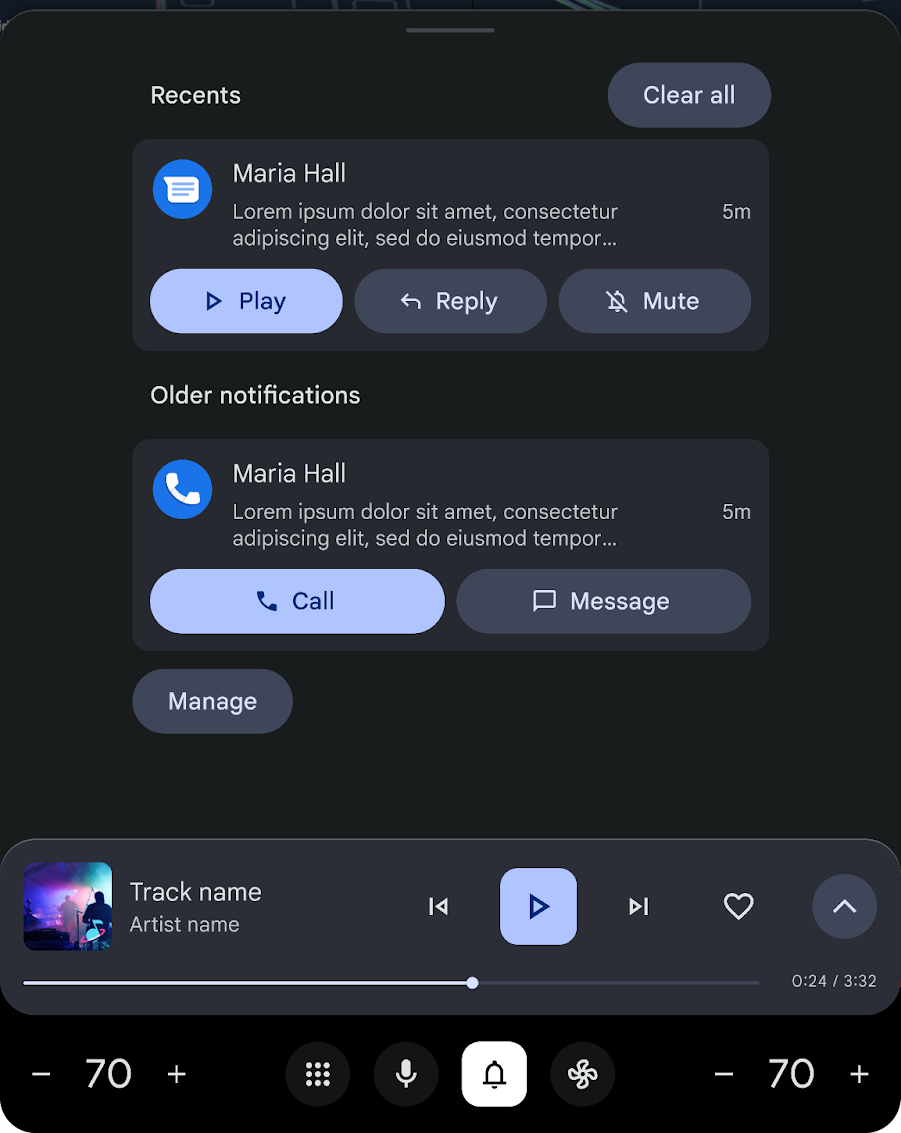
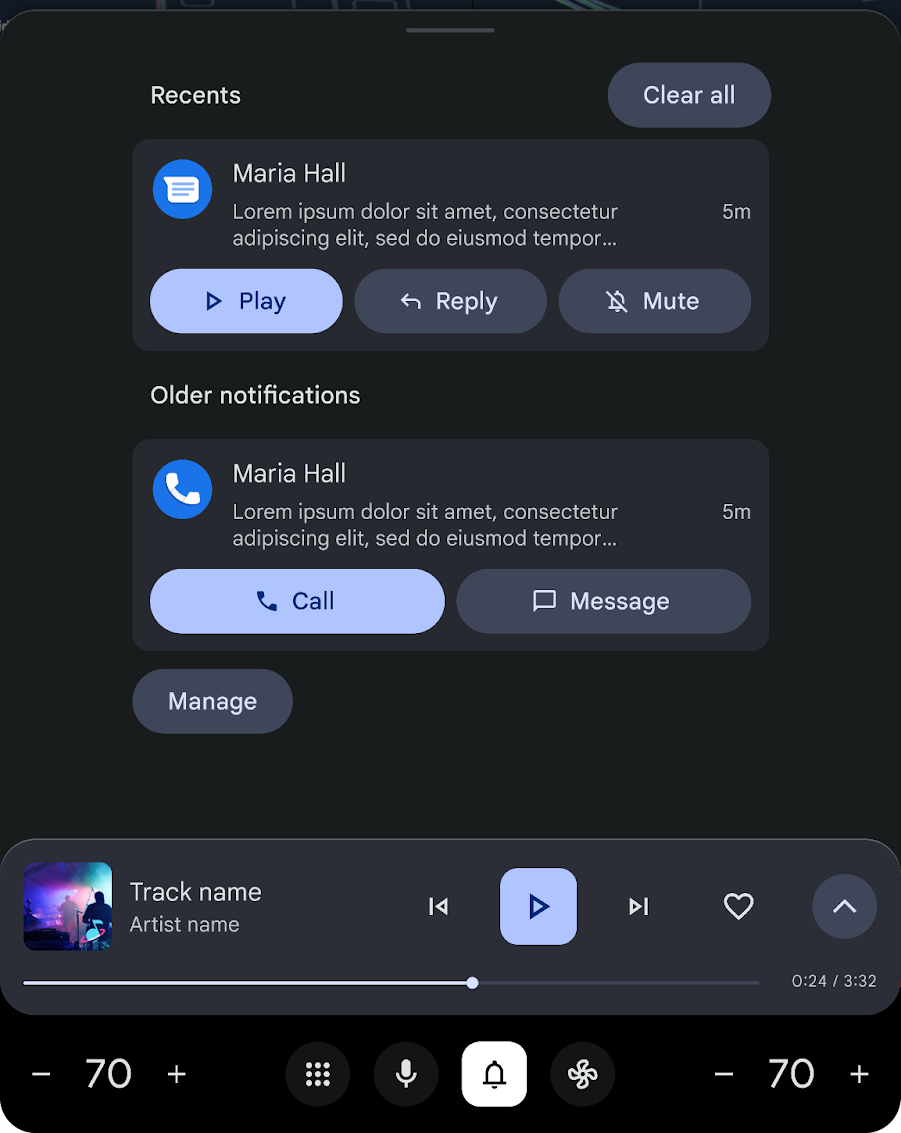
溫控
你可以透過恆溫空調圖示輕鬆存取車輛的恆溫空調系統。
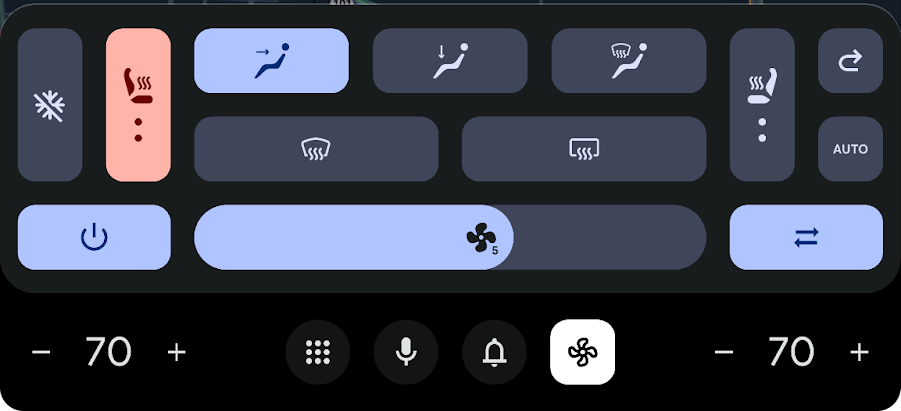
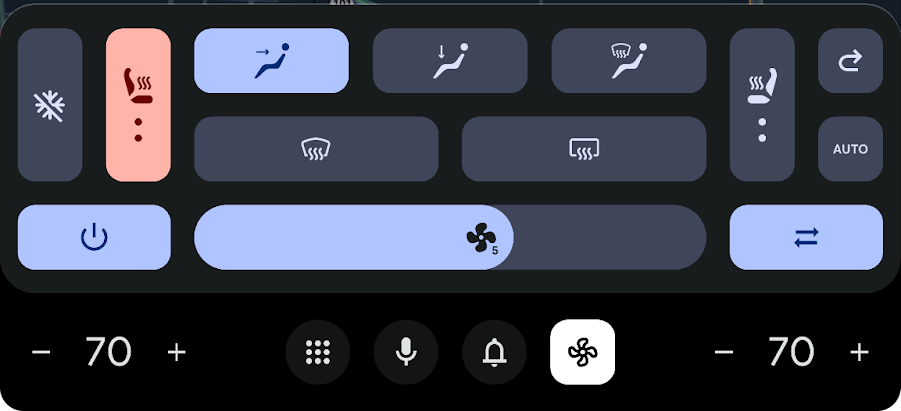
其他功能
人像參考設計中的其他功能也適用於系統和應用程式體驗,包括語音層和主題。
語音層
語音層是透明層,位於所有圖層上方,以及控制項和系統導覽列上方。
這項功能可執行整合至系統的任何數位助理,例如 Google 助理。
主題
系統會根據光線條件提供兩種主題。
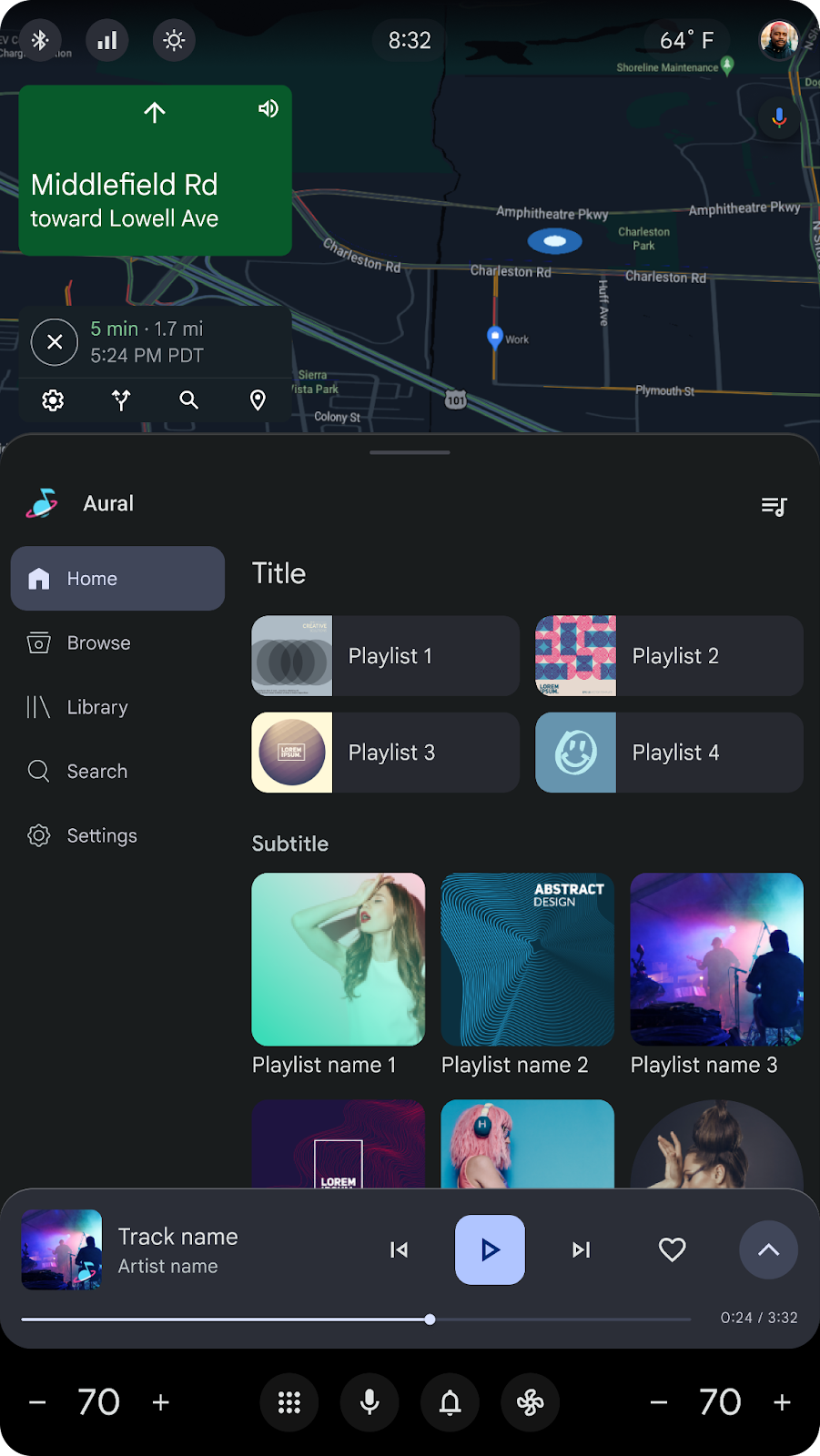
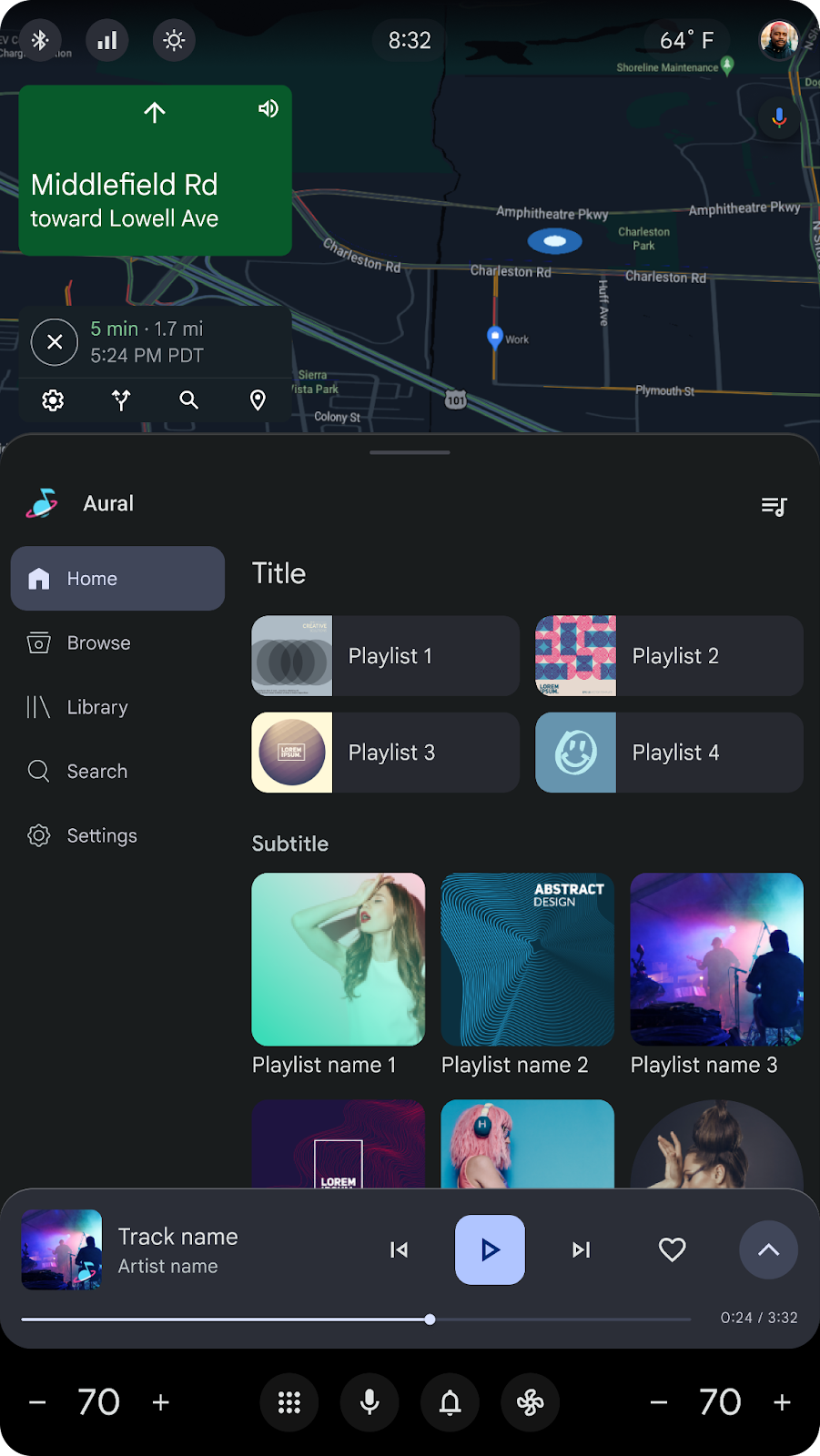
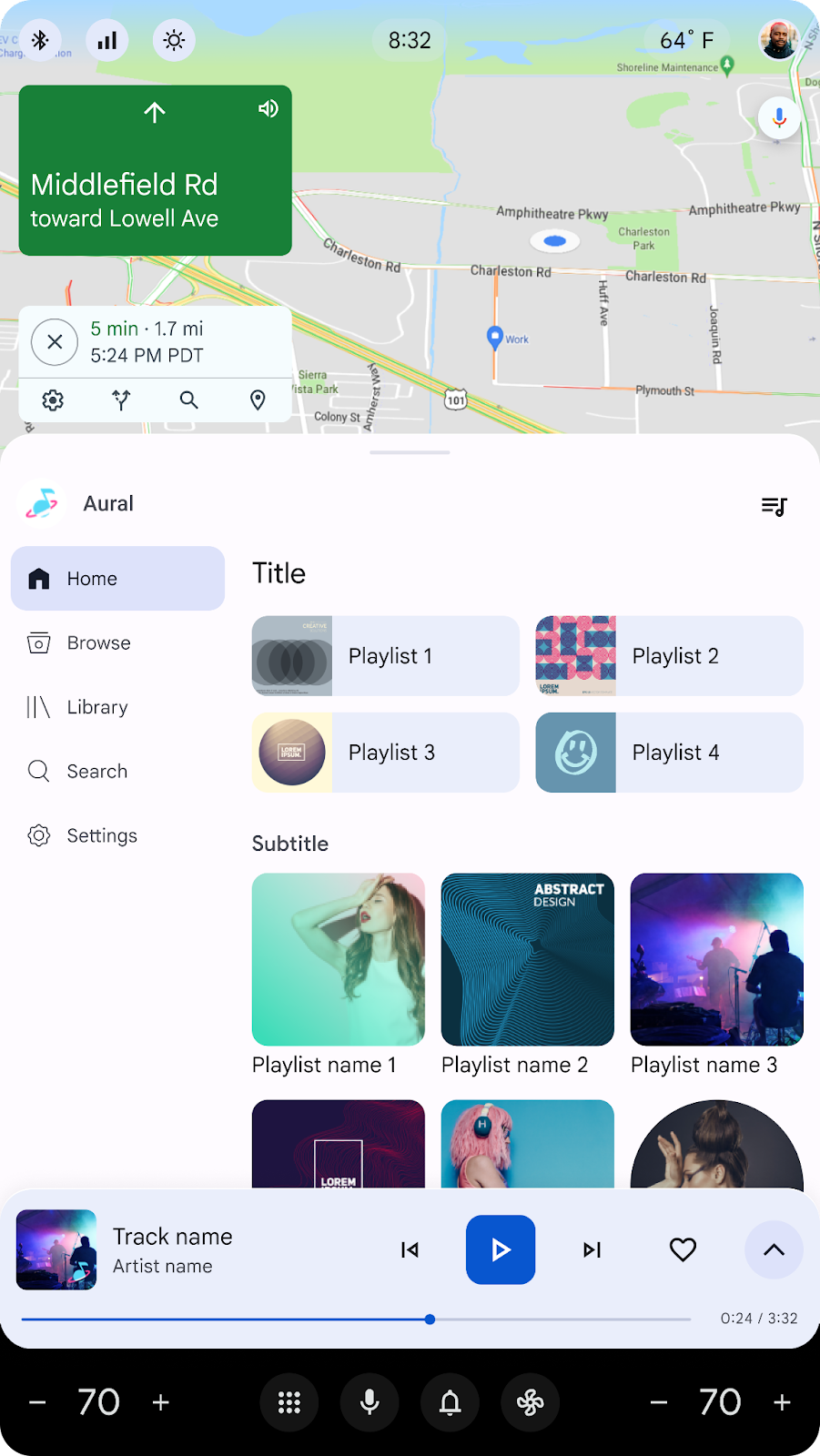
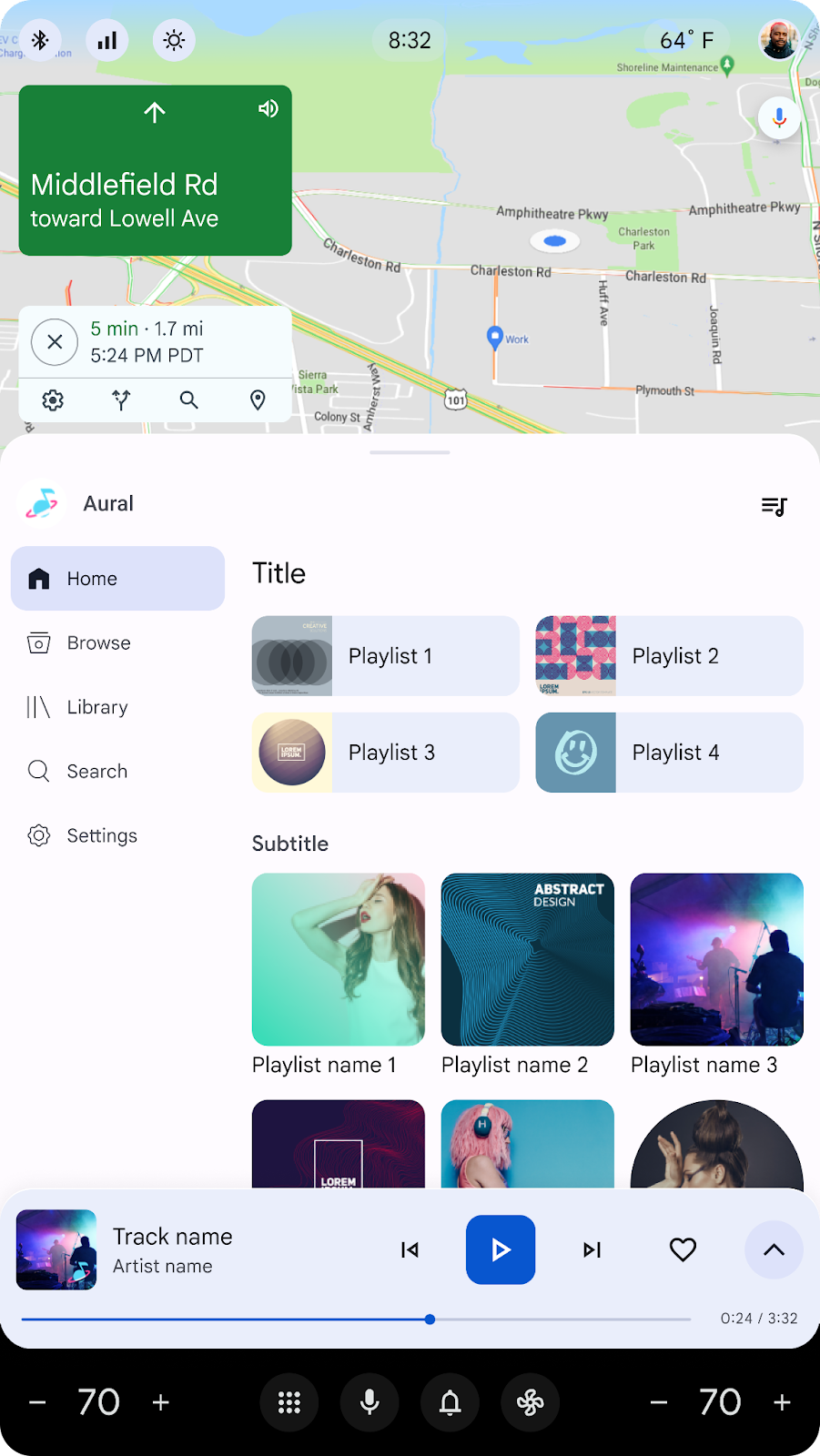
在夜間或光線昏暗的環境中,使用深色主題可減少眩光。進一步瞭解夜間快速瀏覽。
使用淺色主題,協助駕駛人和乘客在陽光直射下看清楚車輛螢幕。系統導覽列可以維持黑色,與硬體融為一體。
